
- 软件




/中文/

/中文/

/中文/
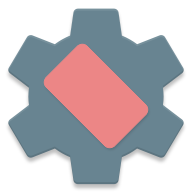
/中文/
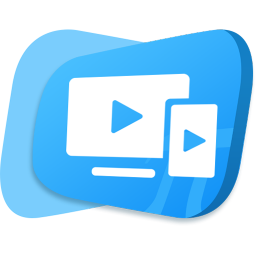
/中文/

/中文/

/中文/

/中文/

/英文/

/中文/
OSD Sidekick是由技嘉为器下显示器提供的配套管理软件,能够帮助用户调节显示器的各种模式,快速设置分辨率色彩对比度刷新频率,让用户的使用体验达到最佳状态,有需要的用户不要错过了,欢迎下载使用!
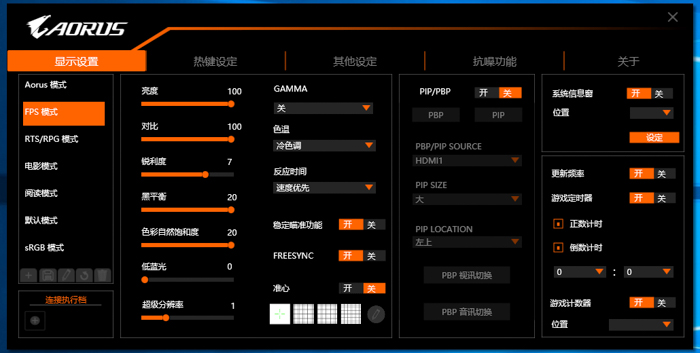
显示器的软件调节功能是通过OSD SIDEKICK软件实现的,使用方法非常简单,首先将显示器与PC主机通过标配的USB线缆连接起来,然后打开OSD SIDEKICK软件就可以了。OSD SIDEKICK提供的设置选项与显示器自带的设置选项是相同的,因此不存在说OSD SIDEKICK软件无法实现某项调节的问题。
如果你觉得设置选项太多不知道从何下手,那么我们可以看看技嘉给AORUS AD27QD显示器预设的7个模式,分别是AORUS模式、FPS模式、RTS/RPG模式、电影模式、阅读模式、默认模式与sRGB模式,7个模式各有对应的设置参数,AORUS模式通用性比较强,适合大多数游戏玩家;FPS模式与RTS/RPG模式则专门针对不同的游戏模式进行了深入优化,电影模式与阅读模式也是同理;默认模式则是出厂默认状态,sRGB模式的基本设定与默认模式相同。
除了上述这些功能之外,我们还可以通过OSD SIDEKICK软件启动显示器的AORUS控制台功能,实时显示当前主机内部各个硬件的工作状态,例如CPU温度与频率、GPU温度与频率、风扇转速等,技嘉表示AORUS控制台还能显示更多的参数,包括鼠标的DPI(目前仅支持AORUS旗下鼠标产品)以及当前实际显示帧数等,不过由于这方面的功能仍在完善中,因此有部分功能目前尚未加入。
显示输入和音频来源选择,还可以设定五向摇杆对应的快捷功能
ANC主动降噪功能设定
值得一提的是,AORUS AD27QD显示器是支持固件更新功能的,玩家可以在技嘉放出显示器的新固件之后自行更新,让显示器的“战术功能”更为完善,例如之前提到的AORUS控制台可以显示更多参数等。
1.在本站下载该软件并解压
2.打开软件安装包点击确认
3.选择安装路径点击下一步
4.等待安装完成即可
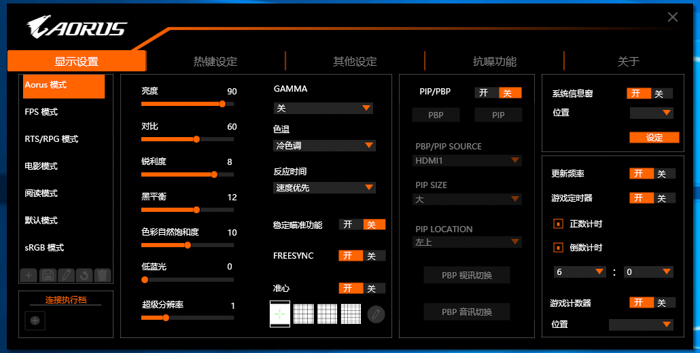

技嘉科技在世界上已经是一流的硬件厂商了,相对于的技嘉科技也推出了非常多的软件来帮助用户管理监控硬件设备,能够帮助用户进行设备超频运行、设备灯光调节、显示器模式调整、bios修改,功能强大已经覆盖了PC使用的
 宏碁TravelMate 7330声卡驱动v6.0.1.5901 官方版驱动文件 / 67.3M
宏碁TravelMate 7330声卡驱动v6.0.1.5901 官方版驱动文件 / 67.3M
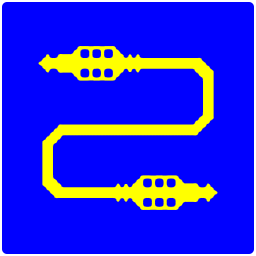 虚拟声卡驱动Virtual Audio Cable精编版V3.5 官方版驱动文件 / 967KB
虚拟声卡驱动Virtual Audio Cable精编版V3.5 官方版驱动文件 / 967KB
 MSI Mystic Light(微星RGB控制软件)v3.0.0.46 官方版驱动文件 / 41.3M
MSI Mystic Light(微星RGB控制软件)v3.0.0.46 官方版驱动文件 / 41.3M
 netupnp.inf免费版下载驱动文件 / 2KB
netupnp.inf免费版下载驱动文件 / 2KB
 惠普HP Color LaserJet Pro MFP M180n驱动下载官方版驱动文件 / 227.3M
惠普HP Color LaserJet Pro MFP M180n驱动下载官方版驱动文件 / 227.3M
 惠普HP Color LaserJet Pro M154a驱动下载官方版驱动文件 / 130.3M
惠普HP Color LaserJet Pro M154a驱动下载官方版驱动文件 / 130.3M
 东芝e-STUDIO506复印机驱动下载v3.7官方版驱动文件 / 35.8M
东芝e-STUDIO506复印机驱动下载v3.7官方版驱动文件 / 35.8M
 英特尔® Driver & Support Assistantv21.3.21.5 官方版驱动文件 / 5.5M
英特尔® Driver & Support Assistantv21.3.21.5 官方版驱动文件 / 5.5M
 达尔优cm625鼠标驱动v1.0 官方版驱动文件 / 11.3M
达尔优cm625鼠标驱动v1.0 官方版驱动文件 / 11.3M
 三星固态硬盘驱动NVMe Driverv3.1 官方最新版驱动文件 / 4.3M
三星固态硬盘驱动NVMe Driverv3.1 官方最新版驱动文件 / 4.3M
 MSI Mystic Light(微星RGB控制软件)v3.0.0.46 官方版驱动文件 / 41.3M
MSI Mystic Light(微星RGB控制软件)v3.0.0.46 官方版驱动文件 / 41.3M
 小米小爱鼠标Windows驱动v1.1.19.24 官方版驱动文件 / 14.1M
小米小爱鼠标Windows驱动v1.1.19.24 官方版驱动文件 / 14.1M
 三星固态硬盘驱动NVMe Driverv3.1 官方最新版驱动文件 / 4.3M
三星固态硬盘驱动NVMe Driverv3.1 官方最新版驱动文件 / 4.3M
 惠普HP Color LaserJet Pro M154a驱动下载官方版驱动文件 / 130.3M
惠普HP Color LaserJet Pro M154a驱动下载官方版驱动文件 / 130.3M
 Ambient LED(技嘉主板灯光控制工具)v19.0627.1 官方版驱动文件 / 8.0M
Ambient LED(技嘉主板灯光控制工具)v19.0627.1 官方版驱动文件 / 8.0M
 惠普HP Color LaserJet Pro MFP M281fdn驱动下载官方版驱动文件 / 238.5M
惠普HP Color LaserJet Pro MFP M281fdn驱动下载官方版驱动文件 / 238.5M
 宏碁TravelMate 6493显卡驱动v8.15.10.1892 官方版驱动文件 / 49.8M
宏碁TravelMate 6493显卡驱动v8.15.10.1892 官方版驱动文件 / 49.8M
 Atikmdag Patcherv1.4.10 官方版驱动文件 / 53KB
Atikmdag Patcherv1.4.10 官方版驱动文件 / 53KB
 dgasync.inf文件下载驱动文件 / 5KB
dgasync.inf文件下载驱动文件 / 5KB
 惠普HP Color LaserJet Pro MFP M281fdw驱动下载官方版驱动文件 / 238.5M
惠普HP Color LaserJet Pro MFP M281fdw驱动下载官方版驱动文件 / 238.5M